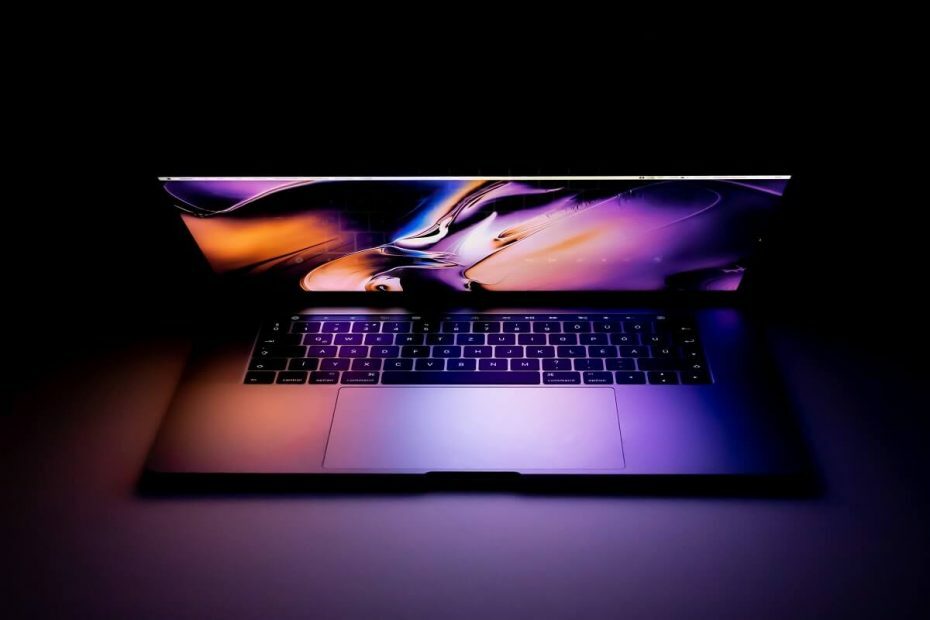
Perangkat lunak ini akan menjaga driver Anda tetap aktif dan berjalan, sehingga menjaga Anda tetap aman dari kesalahan umum komputer dan kegagalan perangkat keras. Periksa semua driver Anda sekarang dalam 3 langkah mudah:
- Unduh DriverFix (file unduhan terverifikasi).
- Klik Mulai Pindai untuk menemukan semua driver yang bermasalah.
- Klik Perbarui Driver untuk mendapatkan versi baru dan menghindari kegagalan fungsi sistem.
- DriverFix telah diunduh oleh 0 pembaca bulan ini.
Sesekali, Anda ingin melihat foto dan/atau gambar terbaik Anda yang disimpan di komputer Anda ditampilkan menggunakan slideshow latar belakang di desktop Anda.
Ini adalah salah satu bagian yang menyenangkan dari memiliki komputer. Tapi kegembiraan itu berumur pendek ketika tampilan slide latar belakang berhenti bekerja.
Anda tidak dapat mengubah tema karena tema tersebut tidak akan ditampilkan, dan Anda berakhir dengan a layar kosong atau tema latar belakang default.
Masalahnya kemungkinan besar dalam pengaturan daya komputer Anda, yang perlu Anda ubah sebelum tampilan slide latar belakang dapat berfungsi kembali.
Namun, masalah pemecahan masalah utama dapat berupa salah satu dari tiga hal:
- Opsi tampilan slide latar belakang tidak berfungsi
- Tampilan slide latar belakang tidak akan berfungsi dari versi Windows sebelumnya atau tidak ditemukan sama sekali
- Tautan ke album foto Anda mengirim kembali pesan kesalahan 'Tidak ada item yang cocok dengan pencarian Anda' saat memilih folder yang berisi gambar Anda.
Ada kabar baik untuk Anda: kami memiliki solusi kerja yang dapat memperbaiki masalah fungsi tampilan slide latar belakang komputer Anda tidak berfungsi.
Tampilan slide latar belakang tidak akan berfungsi [PERBAIKI]
- Ubah pengaturan daya
- Simpan sebagai Tema
- Ubah Pengaturan Personalisasi
- Aktifkan pengaturan latar belakang Desktop
- Hapus dan pulihkan folder album untuk memperbaiki masalah slideshow latar belakang
- Periksa apakah Anda menggunakan sub-folder
Solusi 1 – Ubah pengaturan daya
- Klik kanan Mulailah.
- Pilih Panel kendali.
- Cari dan pilih opsi Daya.
- Klik Ubah Rencana pengaturan.
- Klik Pengaturan daya lanjutan.
- Klik Latar belakang desktop pengaturan.
- Pergi ke Tampilan slide tab.
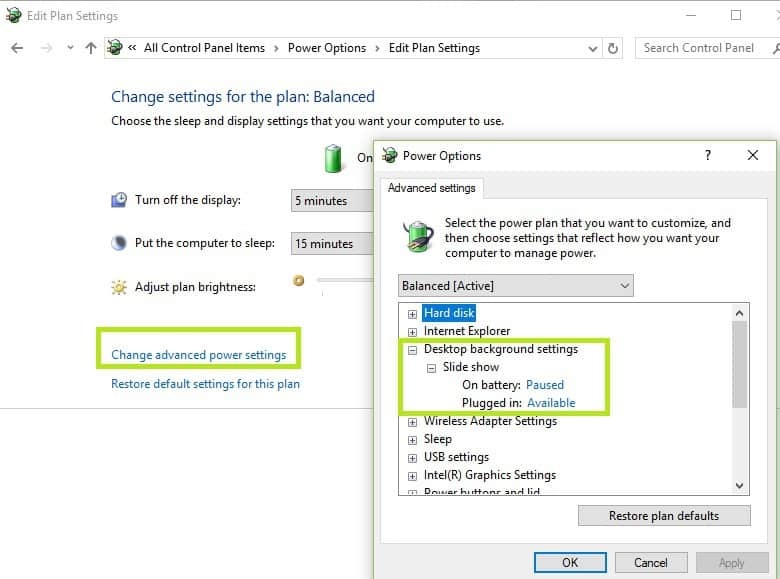
- Ubah dari Berhenti sebentar untuk Tersedia.
Jika tampilan slide latar belakang desktop Anda tidak berubah, lanjutkan ke solusi berikutnya.
Solusi 2 – Simpan sebagai Tema
Untuk mengubah pengaturan tampilan slide latar belakang agar berfungsi, ikuti langkah-langkah ini:
- Pergi ke Tema
- Simpan pengaturan latar belakang Anda saat ini sebagai tema.
- Beri nama tema.
- Klik Simpan.
Semoga ini berhasil. Jika tidak, coba solusi berikutnya.
- BACA JUGA:10 Tema Terbaik untuk Windows 10 untuk Diunduh Sekarang
Solusi 3 – Ubah Pengaturan Personalisasi
Ini mungkin cara paling sederhana untuk melakukannya. Ikuti langkah-langkah di bawah ini:
- Klik Mulailah.
- Memilih Pengaturan.
- Klik Personalisasi.
- pada Latar Belakang menu tarik-turun, pilih Tampilan slide.
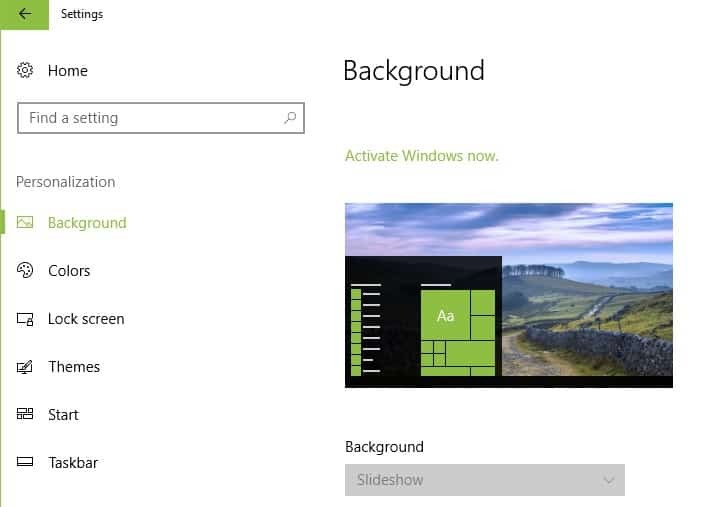
Periksa apakah fungsi slideshow latar belakang Anda berfungsi sekarang.
Solusi 4 – Aktifkan pengaturan latar belakang Desktop
- Klik Mulailah.
- Memilih Pengaturan.
- Klik Pengaturan Kemudahan Akses.

- Klik Pilihan lain.
- Nyalakan Tampilkan Latar Belakang Windowspengaturan d.
Biasanya, ketika latar belakang desktop berwarna solid, pengaturan ini mungkin dimatikan.
Anda juga dapat mengklik kanan pada desktop Anda dan memilih Latar belakang desktop berikutnya, dan melihat apakah itu membantu.
- BACA JUGA:Wallpaper Final Fantasy XV terbaik untuk dipasang di desktop Anda
Solusi 5 – Hapus dan pulihkan folder album untuk memperbaiki masalah slideshow latar belakang
- Klik Mulailah.
- Pilih Pengaturan.
- Klik Personalisasi.
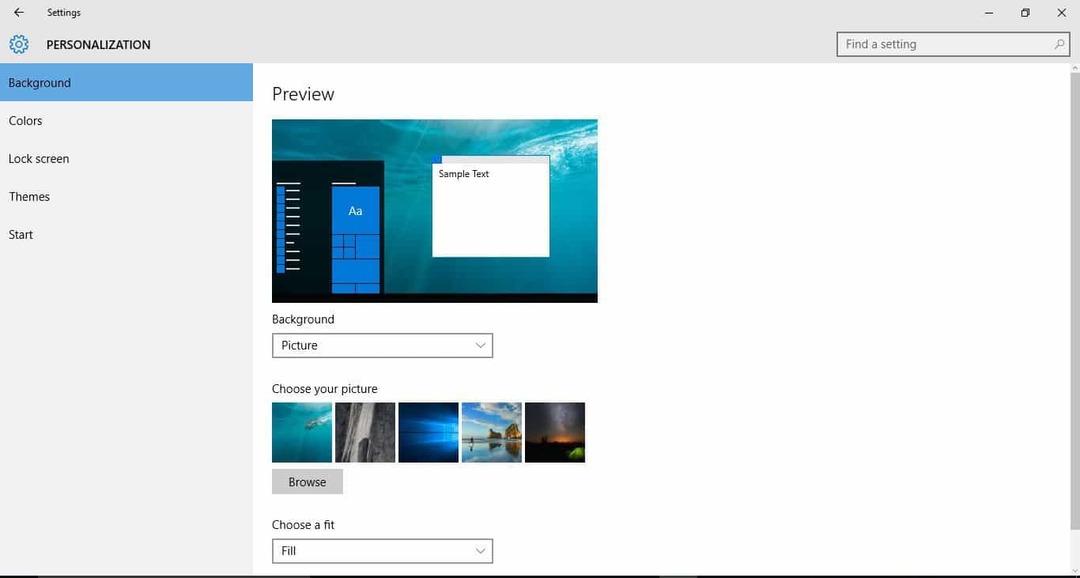
- Klik Layar kunci di panel kiri.
- Pergi ke Latar Belakang dan pilih Tampilan slide dari menu tarik-turun.
- Pilih Pilih album untuk slideshow Anda.

- Hapus folder yang menyimpan foto atau gambar.
- Kembalikan map.
Apakah kesalahan tampilan slide latar belakang tetap ada? Coba solusi berikutnya.
Solusi 6 – Periksa apakah Anda menggunakan sub-folder

Sub-folder tidak didukung dengan baik untuk fungsi slideshow latar belakang, baik di Pengaturan atau Panel Kontrol.
Jika Anda mengatur perpustakaan Gambar Anda menjadi akar dari sistem subdirektori Anda, disarankan untuk memilih perpustakaan Gambar sebagai folder slideshow Anda.
Pilih folder yang langsung berisi gambar atau foto yang ingin Anda gunakan untuk slideshow latar belakang Anda.
Apakah salah satu dari solusi ini menyelesaikan masalah Anda? Bagikan dengan kami pengalaman Anda di bagian komentar.
CERITA TERKAIT UNTUK DIPERHATIKAN:
- 5 alat terbaik untuk menghapus latar belakang dari gambar
- PhotoDonut adalah editor foto yang kuat yang memungkinkan Anda membuat gambar yang menakjubkan
- Cara membuat latar belakang transparan di Paint and Paint 3D
